Hoe Python en Pip op Windows te laten werken
Wilt u een Python-interpreter op uw Windows 10- of 11-pc laten werken? Leer hoe u Python op Windows kunt laten werken met deze eenvoudige zelfstudie.
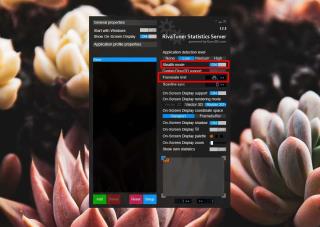
Het monitoren van de FPS van een game is vrij eenvoudig op Windows 10 . Er zijn veel tools die het werk kunnen doen, sommige games hebben een ingebouwde FPS-meter en Windows 10 heeft een overlay die kan worden ingeschakeld via de gamebalk die de FPS voor een game toont. De FPS die je in een game krijgt, hangt af van de FPS die de game ondersteunt en de hardware op het systeem waarop deze draait. Als je de FPS voor een game moet beperken, zul je merken dat je niet veel opties hebt. Met games zelf kun je misschien grafische instellingen kiezen, in welk geval je kunt kiezen voor gemiddelde of lage instellingen. Als dat geen optie is, kun je een gratis tool genaamd Guru3D RTSS Rivatuner Statistics Server gebruiken om de FPS voor een game te beperken.
Beperk FPS voor een game
Download en installeer Guru3D RTSS Rivatuner Statistics Server. Download de nieuwste, stabiele versie van de app. Eenmaal geïnstalleerd, voer het uit en het gaat rechtstreeks naar het systeemvak. Open het vanaf daar. Schakel de Stealth-modus in en stel vervolgens onder de framerate-limiet de snelheid in op wat u maar wilt.
Voer een spel uit. Ik heb dit uitgeprobeerd met een spel dat niet veel middelen nodig heeft om te draaien; Minecraft voor Windows 10. Het linkergedeelte in de schermafbeelding laat zien dat de game op 60 FPS kan draaien. Het rechtergedeelte toont de Guru3D RTSS Rivatuner Statistics Server-app in actie en de framerate is niet hoger dan 25. De tool die wordt gebruikt om de framerate te meten, is de spelbalk op Windows 10.
De FPS-limiet is een bovenlimiet, wat betekent dat het spel die limiet niet overschrijdt wanneer je het speelt, maar de framesnelheid kan eronder dalen. Je kunt in de bovenstaande schermafbeelding zien dat de FPS onder de ingestelde bovengrens daalt, maar deze zal niet te veel fluctueren, tenzij de bronnen van je systeem worden beperkt door een andere app.
Normaal gesproken geven gebruikers er de voorkeur aan om alles op hun systeem te overklokken om de hoogst mogelijke FPS te krijgen, maar in sommige gevallen is een hoge FPS misschien niet zo geweldig. Het spel werkt mogelijk niet goed of heeft mogelijk niet de mogelijkheid om de FPS te beperken. Hoe dan ook, dit is een vrij eenvoudige manier om de FPS voor een game te beperken. Het werkt voor desktopgames en voor UWP-games.
Guru3D RTSS Rivatuner Statistics Server kan een game niet dwingen om op een hogere FPS te draaien.
Wilt u een Python-interpreter op uw Windows 10- of 11-pc laten werken? Leer hoe u Python op Windows kunt laten werken met deze eenvoudige zelfstudie.
Google verandert de Chrome-browser om het moeilijker te maken om advertenties in Windows te blokkeren. Met Adguard kunt u deze wijzigingen omzeilen.
Wanneer je Minecraft gaat spelen, of een nieuwe wereld in Minecraft begint, is een van de eerste dingen die je gaat doen een klein huis bouwen. Dat zal het niet zijn
Wilt u een gemakkelijke manier om verbinding te maken met uw Windows Server via internet of uw thuisnetwerk? Leer hoe u verbinding kunt maken met Anydesk.
Hulp nodig om naar het BIOS van uw Windows 11-pc te gaan? U vindt hier drie verschillende methoden om dat op uw pc te doen
U kunt uw Airpods aansluiten op uw Windows-pc, vooral een die op Windows 11 draait. Klik hier voor een korte tutorial over hoe u dit moet doen
Leer twee werkmethoden om uw laptop te sluiten en monitor op Windows te gebruiken om uw productiviteit te verhogen en tijd te besparen.
Wilt u een FTP-server instellen op uw Windows Server-systeem voor snelle bestandsoverdrachten? FileZilla Server is de juiste keuze.
Apple heeft zojuist een bijgewerkte versie van iOS uitgebracht - en deze zit boordevol coole nieuwe functies! Maak kennis met enkele van de meest prominente.
Wil je je eigen privé Spotify of Apple Music? Installeer vandaag nog de Subsonic-muziekserver om uw eigen muziek over het netwerk te streamen.



